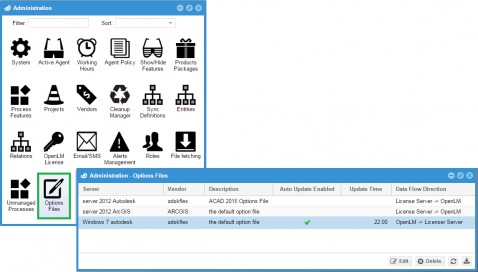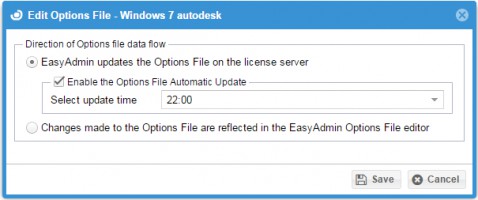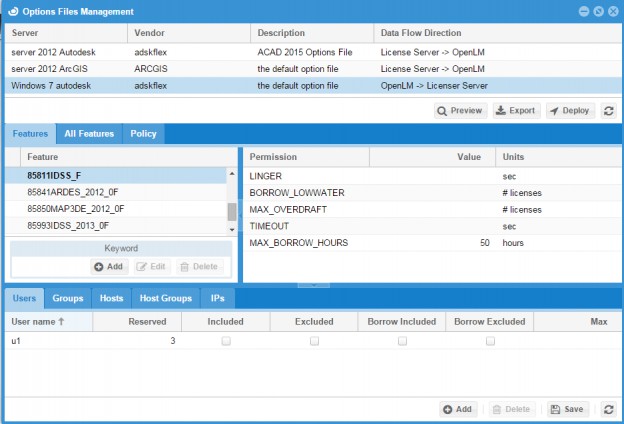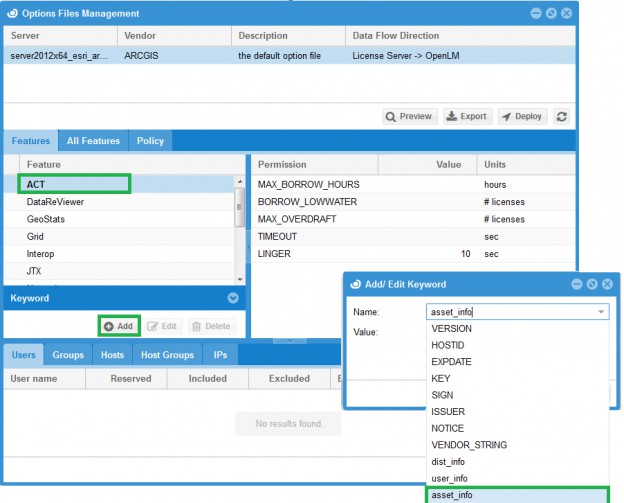オプションファイル管理
FLEXlm(FlexNet Publisher)のオプションファイルで、ライセンス管理者はライセンスモデルの制約をさまざまな動作パラメータで厳密に制御することが出来ます。ライセンスされたフィーチャーは、オプションファイルの設定に従って、ユーザーまたはユーザーのグループ、ホスト、IPやホストグループに対して専用、拒否、予約できます。
FLEXlmオプションファイルを使用して、ライセンス管理者は次のことができます。
1. 同時(フローティング)ライセンスの場合:
- フィーチャーの使用を許可する
- フィーチャーの使用を拒否する
- ライセンスの予約
2. すべてのライセンスタイプについて:
- 使用可能なライセンス数を制限する
- ライセンスの使用状況に関してログに記録される情報の量を制御する
- レポートログファイルを有効にする
- ライセンスの自動再読み取りを制御する
FLEXlmオプションファイルはライセンスサーバー上に配置され、テキストファイルとして実装されています。この方法はライセンシング要件に適していますが、オプションファイルを作成および管理するプロセスはエラーが発生しやすく保守が困難です。
OpenLMソリューションには、ライセンス管理ツールと組織のLDAP (アクティブディレクトリ)の同期が組み込まれており、ユーザーが組織を離れたり組織に参加したり、グループ間を移動したりしたときに、FLEXlmオプションファイルを最新の状態に保ちます。
オプションファイルの作成
1. FLEXlmが自動的にオプションファイルを読み取るようにするには、オプションファイルをベンダーデーモンファイルと同じディレクトリに置く必要があります。オプションファイルを別のフォルダに配置することは可能ですが、その場合は、特定の場所を検索するようにFLEXlmを構成する必要があります。
2. オプションファイルの推奨名はvendor.optで、vendorの箇所はベンダーデーモン名です (例:Esri ArcGISベンダー: arcgis.optが推奨されます)。注意: 名前には空白を含めないようにしてください。アンダースコア ‘_’ を使用して単語間を分離する工夫をしてください。空白がある場合は名前が登録されません。つまり、「Vendor Name.opt」では認識されません。
FLEXlmオプションファイルの編集
OpenLMを使用してオプションファイルを構成すると、構成データは OpenLM Serverに表示され、ライセンスサーバーのマシン上のOpenLM Brokerに転送されます。OpenLM Brokerはオリジナルのオプションファイルを更新します。
1. OpenLM Brokerの設定
OpenLM EasyAdmin Webアプリケーションを使用してオプションファイルを編集するには、ライセンスサーバーマシンにOpenLM Brokerをインストールする必要があります。Brokerの設定が適切であるか確認するには、EasyAdminライセンスサーバーウインドウのステータス表示が緑色なら大丈夫です。
OpenLM Brokerとインストール手順に関する情報は、
最新のOpenLM Brokerバージョンは、OpenLM Webサイトのダウンロードセクションでダウンロードできます。
ライセンスサーバーマシンでオプションファイルを作成した後、OpenLM Brokerがそれを認識するように設定します。
1. Open the ライセンスサーバーマシンにインストールされているOpenLM Broker設定ツールを開く
(Windows のスタート→ すべてのプログラム→ OpenLM → Broker→ OpenLM Broker設定ツール)
(Windows’ Start → All Programs → OpenLM → Broker → OpenLM Broker Configuration Tool).
2. [Broker設定ツール]ウィンドウで、[ライセンスサーバ]の下の(+)行頭文字をクリックして、設定ウィンドウの[ライセンスサーバ]メニューを展開します。
3. (+) 行頭文字をクリックし、Portノード(例: Port 27000)を展開します。
4. (+) 行頭文字をクリックしてベンダーファイルを展開します。
5. 特定のベンダー名を入力します (例:’adskflex’。ケースセンシティブ)
6. オプションファイルのパスを入力し、名前を指定します。(デフォルト推奨)
7. 作成したオプションファイルへのパスを入力します。
8. [Advanced>>]をクリックしWatch Option Fileチェックボックスをチェックします。
9. [Apply] ボタンのクリック後 [Restart] ボタンをクリックします。
2. オプションファイルの方向: 書き込み
2.1. EasyAdmin スタート→管理→オプションファイルを開きます。「管理 – オプションファイル」ダイアログウィンドウが開きます。
2.2. 関連するオプションファイルを選択し、「編集」ボタンをクリックします。[オプションファイルの編集] ダイアログウィンドウが開きます。
このウィンドウで、データフローの方向を選択します。
- 「EasyAdminはオプションファイルを更新します..」: OpenLMは、OpenLM EasyAdmiの設定に従ってオプションファイルを編集するために、ライターとして機能します。また、オプションファイルがライセンスマネージャに書き込まれる特定の時刻を設定することもできます。
- 「オプションファイルに加えられた変更..」 : OpenLMは、オプション ファイルの内容 (ユーザーとグループ) を OpenLMデータベースに伝達するリーダーとして機能します。
オプションファイルを編集するには – 「EasyAdminはオプションファイルを更新します..」オプションを選択する必要があります(書き込み)。
3. オプションファイルのターゲット: ユーザ、ユーザーグループ、ホスト、ホストグループ、IP
オプションファイルは、特定のターゲットカテゴリにライセンス制約を適用します。つまり、ユーザー、ユーザーグループ、ホスト、ホストグループ、および IP。オプションファイルを編集するには、特定のオプションファイルを選択し、変更を適用します。
4. オプションファイルの選択
4.1. OpenLM EasyAdmin Webアプリケーションを開く
4.2. [スタート→オプションファイル→オプションファイル管理]をクリックします。オプションファイル管理ウィンドウが開きます。
4.3. 編集する特定のオプションファイル(例:Autocadオプションファイル)を選択し、[設定]をクリックします。
5. ポリシー: サーバーおよびベンダーデーモンごとのグローバル設定
5.1. OpenLM EasyAdmin Webアプリケーションを開く
5.2. [スタート→オプションファイル→オプションファイル管理]をクリックします。
5.3. [ポリシー]タブを選択します。
5.4. ポリシーテキストボックスを設定し、[保存]をクリックして変更を適用します。以下の各テキストフィールドの詳細を参照してください。
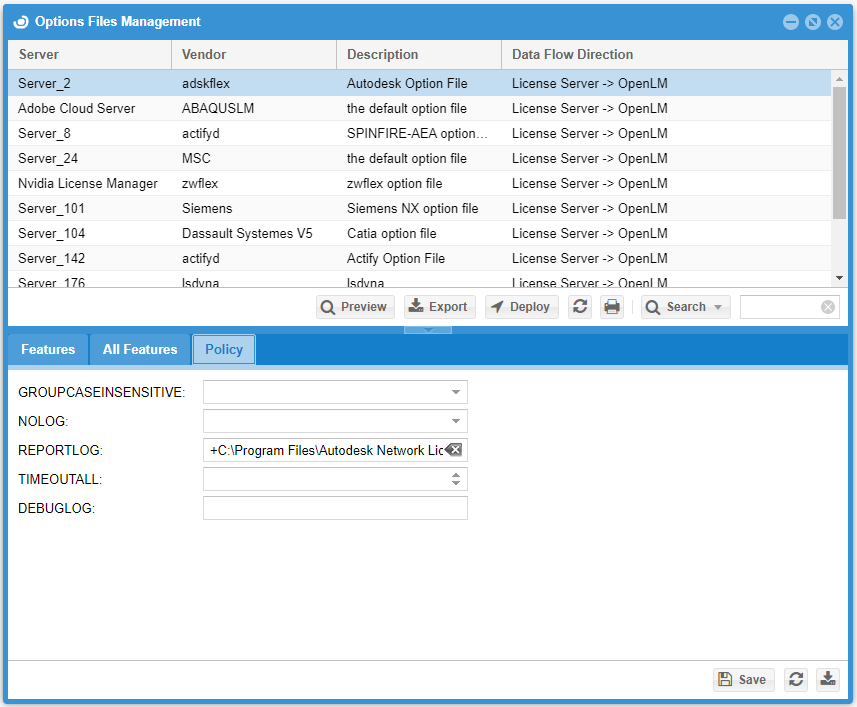
GROUPCASEINSENSITIVE (OFF / ON)
GROUPCASEINSENSITIVE (OFF / ON)
ON: オプションファイルのGROUPおよびHOST_GROUPキーワードでそれぞれ指定されたユーザー名とホスト名は、大文字と小文字を区別しないものとします。
OFF (デフォルト): ユーザー名とホスト名は、大文字と小文字を区別して扱われます。
NOLOG { IN | OUT | DENIED | QUEUED }
デバッグログファイルで選択されたタイプのイベントのログを抑制します。 ライセンス管理者は、このオプションを使用してデバッグログファイルのサイズを減らせますが、ライセンスサーバーのエラーをデバッグする際のデバッグログの有用性も減らしてしまいます。
- IN /OUT: ライセンスのチェックインとチェックアウトのログをそれぞれオフにします。
- DENIED: ライセンスのチェックアウト拒否のログをオフにします。
- QUEUED: キューに入っているライセンスリクエストのログをオフにします。
REPORTLOG
このベンダーデーモンのレポートログファイルを指定します。ログエントリを追加するには、report_log_pathの前に ‘+’ 文字を付けることをお勧めします。それ以外の場合は、デーモンが起動されるたびにファイルが上書きされます。
TIMEOUTALL
非アクティブなライセンスが再利用されるまでのすべてのフィーチャーのアイドルタイムアウトを指定します。ソフトウェア発行者は最小値を設定します。s更に小さい値が設定されている場合は無視され、発行者の最小値が使用されます。
DEBUGLOG
このベンダーデーモンのデバッグログ情報を指定したファイルに書き込みます。
このオプションファイルに関連付けられているベンダーデーモンからのアウトプットのみに影響します。lmadminまたはlmgrdのデバッグログのアウトプットや、同じライセンスファイル内の他のベンダーデーモンは、このファイルにキャプチャされません。
編集した設定を保持するには、[保存]をクリックします。
6. フィーチャー設定: フィーチャーごとに制限を適用する
6.1. OpenLM EasyAdmin Webアプリケーションを開き、[スタート→オプションファイル→ オプションファイル管理] をクリックします。
6.2. 特定のオプションファイルを選択します(例: “Windows 7 Autodesk”)。フィーチャーリストが出現します。
6.3. 特定のフィーチャーを選択します。(例: “85811IDSS_F”)許可リストが出現します。各フィーチャーごとにライセンス使用の制約を作成し、それらの制約をグローバルに適用したり、特定のユーザー、ユーザーグループ、ホスト、ホストグループ、IP ごとに適用できます。
6.3a. 下部ウインドウから[ユーザー]タブを選択します。
6.3b. [追加]アイコンをクリックします。[ユーザー検索]ウインドウが出現します。
6.3c. [ユーザー検索]ウインドウでユーザをマークし、[選択]アイコンをクリックします。選択したユーザーが追加されます (例: u1)。
6.4. 必要なアクセス許可値を選択し、ここに記載されている定義に従って値を設定します。
BORROW_LOWWATER:
借用できないボローライセンスの最小数、つまり、ネットワークライセンスとして残る必要があるライセンスの最小数を設定します。たとえば、FEATURE のカウントが10で、アプリケーションでボローが有効であり、BORROW_LOWWATER = 7の場合、借用できるのは3ライセンスのみです。このオプションは、ライセンスファイルに保持されているライセンスに使用されます。
LINGER:
残留ライセンスは、チェックイン後またはFlex有効アプリケーションの終了後、いずれにしても一定期間チェックアウトされたままになります。この設定により、ユーザーはチェックイン後のフィーチャーの残留時間を拡張できます。
注意:
- ソフトウェア発行者は、最小の残留値を設定します。最小値より小さい値が設定される場合は、発行者の最小値が使用されます。
- 残留時間は、Flex有効アプリケーションのソフトウェア発行者によって設定されてるかもしれません。この場合、より長い残留時間が適用されます。
MAX_BORROW_HOURS:
特定のフィーチャーの最大ボロー期間を変更します。新しく設定された期間値は、ライセンスファイルの値より小さくする必要があります。このオプションは、ライセンスファイルに保持されているライセンスに使用されます。
MAX_OVERDRAFT:
超過ポリシーでは、ソフトウェア発行者は、購入したライセンスに加えて、ユーザーが使用できる追加ライセンスの数を指定できます。これにより、ユーザーが「一時的な超過」状態のときにサービスを拒否されなくなります。MAX_OVERDRAFTパラメーターは超過使用量をライセンスファイルで指定された量よりも小さく制限します。
TIMEOUT:
非アクティブなライセンスが再利用されるまでのフィーチャーのアイドルタイムアウトを指定します。ソフトウェア発行者は最小値を設定します。より小さい値が設定されている場合は無視され、発行者の最小値が使用されます。
7. フィーチャーや特定のエンティティごとの制限の設定
いくつかのオプションファイルの制限は、次のエンティティ(表示されている通りユーザー、グループ、ホスト、ホストグループやIP)に従って適用できます。
これらの設定には、次のようなものがあります。
- Reserved: エンティティごとにライセンスを予約します (ユーザー/ユーザーグループ/ホスト/ホストグループ)。
- Included: ユーザーがフィーチャーを使用できるようにします。
- Excluded: フィーチャーへのユーザーアクセスを拒否します。
- Borrow Included: ユーザーがライセンスを借用できるようにします。
- Borrow Excluded: ユーザーがライセンスを借用することを拒否します。
- Max: 特定のフィーチャー/グループの使用を制限する -ユーザー間の使用に優先順位を付けます。
8. ベンダー全体のフィーチャーセットを許可または拒否する
特定のベンダーデーモンが提供するフィーチャーのセット全体でエンティティ (ユーザー、グループ、ホスト、ホストグループ、IP) を許可または拒否することができます。
8.1. [オプションファイル管理]ウィンドウで、[すべてのフィーチャー]タブを選択します。
8.2. エンティティを追加する (ユーザー、グループ、ホスト、ホストグループ、IP)
8.3. [すべて除外] または [すべて含める] ラジオ ボタンをオンにします。
- Exclude All(すべて除外): このベンダーデーモンが提供するすべてのフィーチャーへのアクセスを拒否する
- Include All(すべて含める): このベンダーデーモンが提供するすべてのフィーチャーへのアクセスを有効にします。
8.4. [保存] をクリックします。
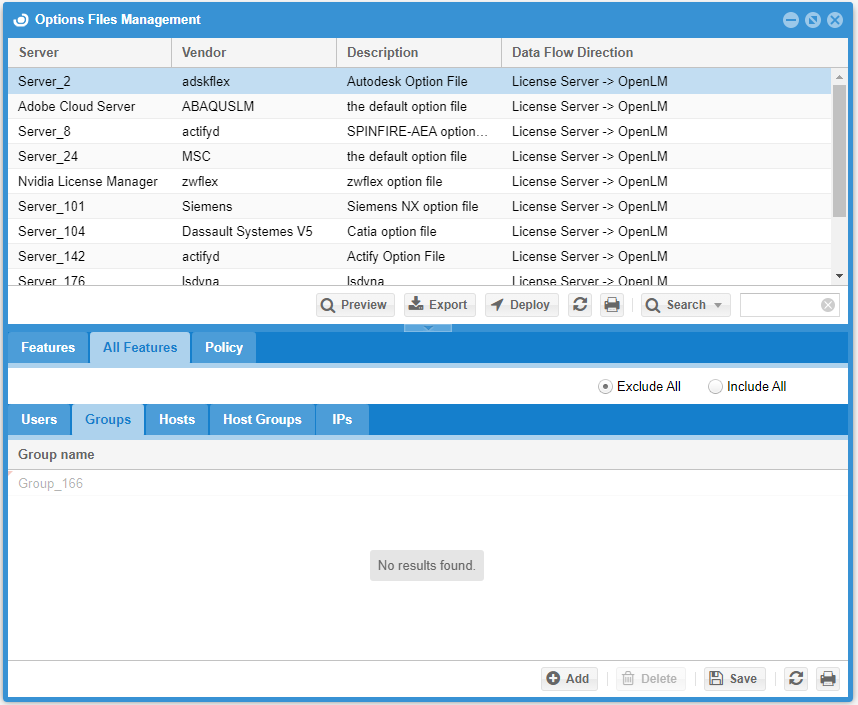
9. キーワードによるオプションファイルの編集
フィーチャー名は、オプションでキーワード値とペアで修飾することができます。この表記は、1つのフィーチャーに対して複数のFEATURE行がある場合に、特定のライセンスグループを区別するために使用されます。
次の構文が使用されます:フィーチャー:キーワード=値
例: f1:VERSION=2.0は、フィーチャーf1のライセンスのバージョン2.0プールを指定します。
以下のオプションファイルのキーワードは、ライセンスの特定のグループを示すフィーチャー名修飾子として使用されます: VERSION、HOSTID、EXPDATE、KEY、SIGN、ISSUER、NOTICE、VENDOR_STRING (ソフトウェア発行者がプールコンポーネントとして構成した場合)、dist_info、user_info、及びasset_info。
この機能強化により、次のような高度な操作が可能になります。
- キーワードに従って、特定のパッケージのフィーチャーでユーザーおよびグループを含めるか除外します。たとえば、SIGN属性は、異なるパッケージに存在する類似のフィーチャーを区別します。
- 特定のネットワークネームドユーザー(NNU)ライセンスの割り当て:
GROUP NNU_MATLAB_USERS User1 User2 User3 User4 User5
INCLUDE MATLAB:asset_info=123 GROUP NNU_MATLAB_USERS
キーワードによるライセンス制限を適用するには(以下の画像を参照してください):
9.1 [キーワード] ウィンドウを展開する
9.2 特定のフィーチャー(例:ACT)を選択し、「追加」ボタンをクリックします。
9.3 ドロップダウンメニューからキーワードを選択する(例asset_info)
9.4 新しいキーワードの値を指定し (123 など)、「OK」をクリックします。
10. プレビュー
[プレビュー]ボタンをクリックして、EasyAdminオプションファイルの構成が実際のファイルに与える変更をプレビューします。次は出力の例です。
MAX_BORROW_HOURS 85811IDSS_F 50
GROUP MYTESTGROUP U2 U3
RESERVE 3 85811IDSS_F USER u1
EXCLUDEALL GROUP MYTESTGROUP
11. ライセンスサーバにオプションファイルを書き込む
設定された変更をライセンスサーバーのマシン上の実際のオプションファイルに適用するには、次の2つの方法があります。
11.1. 手動: [Deploy] ボタンをクリックします。
11.2. 自動: EasyAdminの[管理 →オプションファイル]ウィンドウを使用して:特定のオプションファイルを選択し、[編集]ボタンをクリックして、上記のセクション2で説明したように、[オプションファイルの自動更新を有効にする]チェックボックスをオンにします。
Optionsファイルが書き込まれると、OpenLM Brokerの再読み取りコマンドが呼び出され、オプションファイルの変更が有効になります。Brokerコマンドの詳細については、こちらをご覧ください。.
オプションファイルの読み取り
上記の通り、オプションファイルはOpenLM EasyAdminインターフェイスからライセンスサーバマシン上のファイルに書き込み、更新することができます。補助的なプロパティとして、OpenLMデータベースに組織のユーザーとグループを導入するために、オプションファイルはOpenLMによって読み取ることもできます。これを行うには:
- [スタート→管理→オプションファイル] ウィンドウをクリックします。
- 特定のオプションファイルを選択する
- [編集]ボタン
- オプションファイルの方向を「オプションファイルの変更がEasyAdminオプションファイルエディタに反映される」ラジオボタンをオンにして、「読み取り」に設定します。
オプションファイルの読み取りからユーザーをインポートする方法の詳細については、こちらを参照してください。
複数のFlexLMライセンスプールのモニタリング
同じフィーチャーのライセンスが個別に購入され、ライセンスファイル内に個別の「プール」を形成し、各プールが特定の属性を持ちます。OpenLM v3.0では、ライセンスモデルとライセンスプールに従ってライセンスの使用を区別する方法が提供されます。ライセンスタイプは「ライセンスタイプ」列 (例:ライセンスウィンドウ)に表示されます。ライセンスプールは[Additional Key]列 (例:ライセンスウィンドウ)に表示されます。詳細については、このドキュメントを参照してください。